- カテゴリー: SEO対策
- 公開: 最終更新:
【グーペに届いたお問い合わせより】SEOに関する質問7選

「グーペ」に寄せられるお問い合わせ傾向を見ると、SEOに興味がある方が多いことがうかがえます。そこで今回は、よく寄せられる7つの内容をもとに SEO について解説していきます。
グーペの操作方法も含まれますが、SEO全般に関する内容もありますので、ぜひ参考にしてみてください。
Q.検索結果に自分のホームページが掲載(インデックス)されているか調べる方法は?
インデックスとは、Googleなどの検索エンジンにページが登録されることを言い、登録されてはじめて検索結果に表示されるようになります。
インデックスされているか調べる方法は、GoogleでホームページのURLを次の形式で検索することでわかります。グーペのアカウントの場合は、次のようになります。
site:r.goope.jp/***
▼インデックスされている場合(Google)
検索結果に、ホームページのタイトルと説明文が表示されます
▼インデックスされていない場合(Google)
検索結果に、site:r.goope.jp/*** に一致する情報は見つかりませんでした。 と表示されます
Q.検索結果に表示されるまでの時間はどのくらいですか?
ホームページを作成したら、すぐに検索結果に表示されるものではありません。
まずは、作成したホームページが検索エンジンにインデックス(登録)される必要があります。Googleの場合は、Googlebotとよばれるクローラーが巡回しデーターを収集していますが、巡回の頻度やタイミングはGoogle側の仕様となるので、厳密な時間はわからないものとなります。
よりはやくインデックスされるためにできることはありますので、気になる方は次の 「Q.よりはやくインデックスされるには何をしたらいいですか?」 をご覧ください。
Q.よりはやくインデックスされるには何をしたらいいですか?
グーペでは、グーペアカウント(r.goope.jp/***)のサイトマップファイルを毎日最新にするなど、Googleに最新の情報がインデックスされるよう対応を行なっています。
そのため、ホームページを運営されている方(グーペをご利用の方)側では、作成したホームページをGoogleに認識してもらうために「Search Console」に登録することをおすすめします。
こちらは、Googlebotとよばれるクローラーの巡回を促すものとなります。
▶︎グーペマニュアル – Google Search Console サイトマップの設定方法
なお、グーペの管理画面では、SEOかんたん設定ページから「Search Console」に登録する項目をご用意しています。
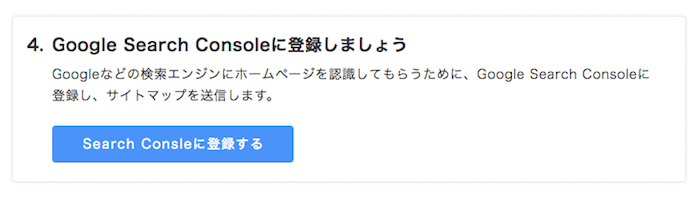
Q.独自ドメインでヒットさせるためには何をしたらいいですか?
グーペをご利用の方向けの説明となりますが、グーペ管理画面の「SEOかんたん設定ページ > 4.Google Search Consoleに登録しましょう」にて、独自ドメインURLの「所有権の確認」および「サイトマップを送信」したかどうかご確認ください。グーペアカウント(r.goope.jp/***)のサイトマップURLを送信していたというケースがよく見られます。
※これから設定される方は「Google Search Consoleに登録する」ボタンをクリックすると下記の表示となります。
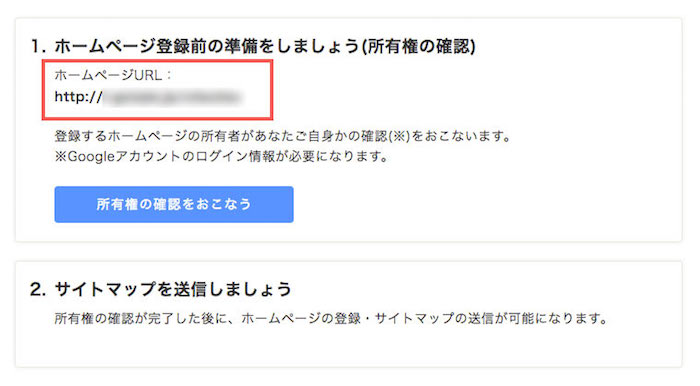
Q.希望のキーワードで検索した時にヒットさせるには?
ホームページ内にまったく登場しないキーワードでは検索結果にはヒットしないため、まずは希望のキーワードがホームページ内で使われているかご確認ください。
ただし、希望のキーワードを使用する場合にも、検索順位を上げることを目的として不自然に増やしたり、背景色とテキスト色を同一にした隠しキーワードなどは検索結果が下がると言われています。
くわしくはこちらの記事でも解説しています。
▶︎グーペお役立ち記事 – SEO担当者必見!パンダアップデート・ペンギンアップデートの違いと対策
【キーワードを選定する】
「Search Console」を使うと、ホームページがGoogleの検索結果にどのようなキーワードで何回表示されたかがわかります。希望のキーワードが、ホームページの内容とマッチしているか?関連があるか調べてみましょう。
▶︎グーペマニュアル – Googleでの検索キーワードを取得する
Q.SEOの知識がなく、何をしたらいいかわからない
グーペの管理画面で設定できる内容をもとにした解説となりますが、まずは以下の3つを行なっておくとよいでしょう。
- トップページのtitle設定
- トップページのdescription設定
- Search Cosnoleに登録する
※ トップページのtitle設定・トップページのdescription設定 については、次の 「Q.「title」「description」の設定箇所はどこですか?」 で手順をご説明しています。
基本の設定が完了したら、次のような点を意識してホームページを充実していくとよいでしょう。
- 更新頻度をあげる
- キーワードをホームページ内に盛り込む
※ キーワードをホームページ内に盛り込む に関しては、ひとつ上の 「Q.希望のキーワードで検索した時にヒットするには?」 で解説しています。
Q.「title」「description」の設定箇所はどこですか?
※こちらは、グーペの操作方法に関するお問い合わせとなります。
「グーペの管理画面 > SEOかんたん設定 > metaタグを設定する」 で設定いただけます。
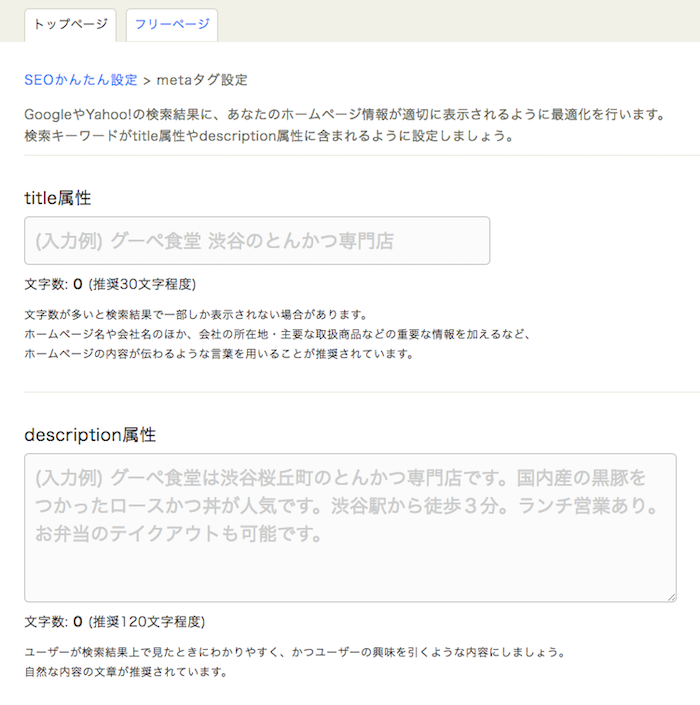
いかがでしたか。今回ご紹介した以外にもSEOに関するお問い合わせは多く寄せられていますので、今後もみなさんの疑問に役立つ記事をお届けしていきます。
▼関連記事
SEOについて
・ 「グーペ」で設定できるSEOのすべて
title、descriptionについて
・ ホームページを作成したらまず始めに行いたいSEO3つ
・ 【基本のSEO】効果的な「title」「meta description」の書き方
Google Search Consoleについて
・ 【保存版】Search Consoleでできること(設定編)
・ 【読めば解決!】ホームページがどんなキーワードで検索されているかを知る方法
・ SEOのひとつ!【Search Console】でバックリンクを確認・否認する方法
・ URL検査(旧Fetch as Google)を使いこなそう!公開したページをすぐに検索結果にのせる方法
Google ビジネスプロフィールについて
・ 集客するならGoogleビジネスプロフィール!Googleマップや検索結果にお店の情報をのせる方法
Google アナリティクスについて
・ 【保存版】Google Analyticsの使い方(設定編)
・ 【保存版】Google Analyticsの使い方(PV・セッション編)
・ どこからのアクセスが多い?Google Analyticsの「参照元」の見方






